前回は、水彩画をスキャンしてデジタル化する手順について説明しました。
今回は、イラストを使って動画を作成していきます。
使用ソフト
今回動画編集に使用するのは、Vegas と AfterEffects です。
今回は19枚の動画の紙芝居に近いスタイルなのでギリギリ Vegas だけでも行けそうだったのですが、揺らすようなエフェクト(後述)を掛けたり、微妙な色の調整やズームの動き、3枚おろし(こちらも後述)などをやるにあたって、「字幕以外は AfterEffects でやった方がいい」という結論になりました。
手描き風に揺らす効果
最初にすべてのイラストを Vegas 上に並べて見た際に「ちょっと動きがなくて物足りない」と感じました。以前の動画ではスキャンした水彩画をズームやスライドさせるだけの方法で制作したこともありますのでこれはこれで良いと思うのですが、今回は前回よりも線画が強めの「イラスト」寄りの水彩画ですので、それを強調すべくエフェクトを掛けることにしました。
エフェクトはAEユーザならご存じの「タービュレントディスプレイス」です。これを大きいものと小さいものの2段掛けしています。
下のスクショは一例ですが、実際にはイラストごとに値を変えています。
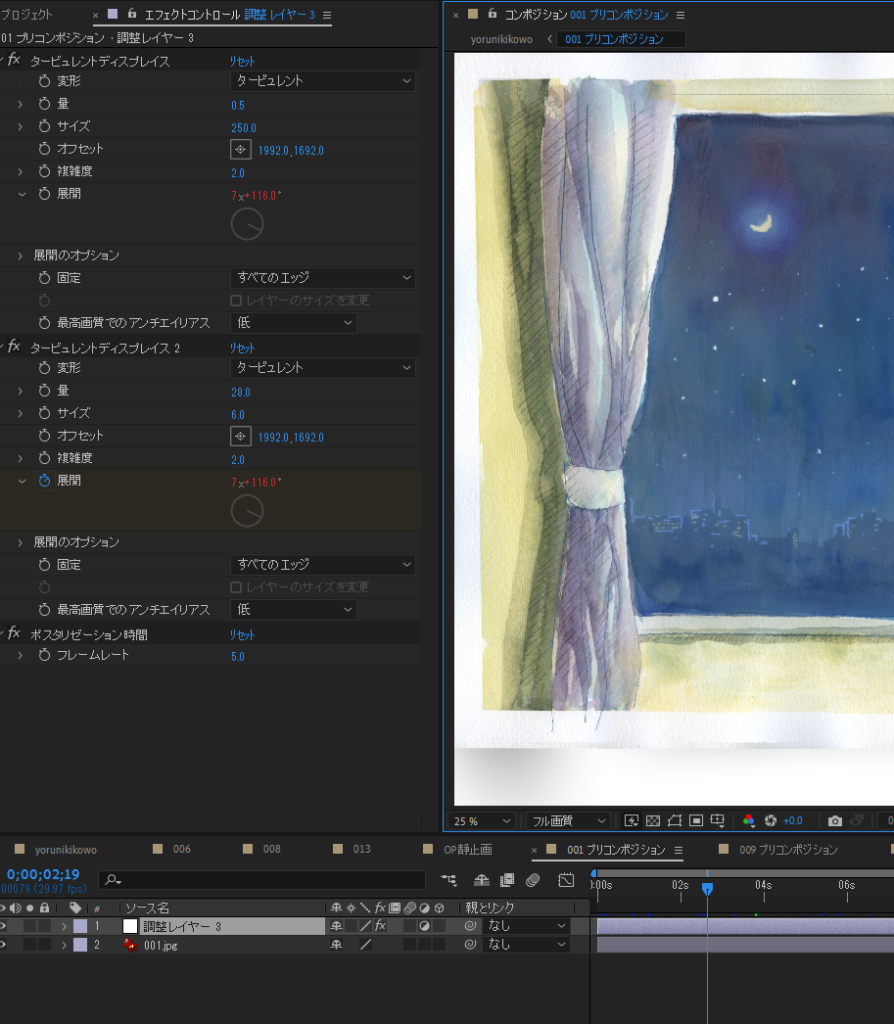
タービュレントを2段掛けしたらジッター(ブレ)が発生しますが、これがなめらかに動いているとそれはそれで気持ち悪い映像になってしまうので、「ポスタリゼーション時間」を使ってフレームレートを下げます。
このエフェクトを適用すると下のようになります。ここだけ見るとかなり動いてて違和感がありますが、実際には全体が縮小された状態で見る人がほとんどなので、このくらい揺れていてちょうど良い、と判断しました。

上のスクリーンショットを見るとわかりますが、このエフェクトはイラストの上に置いた調整レイヤーに適用します。また、イラストごとにプリコンポジションを作成し、その中で行っています。
こうする理由はズームの時にこの揺れも一緒にズームされるようにするためです。イラストだけがズームされ、エフェクトは固定になっているものも試しましたが、「エフェクトも一緒にズームされる」方が自然に見えました。
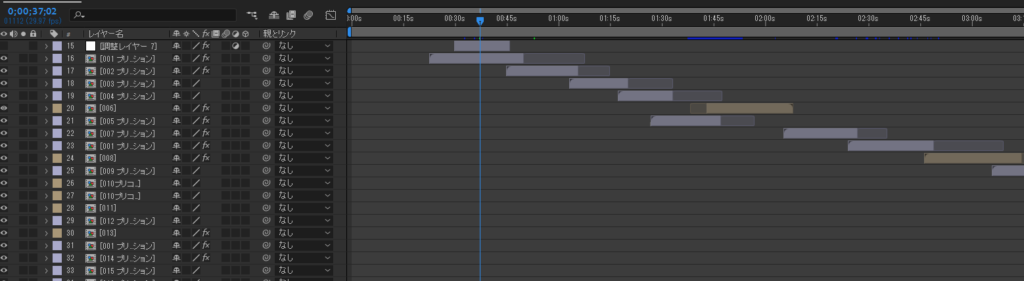
あとはこのようにメインのコンポジションにプリコンポジションを並べてズームや トランジションなどの効果を加えていきます。この辺は非常にオーソドックスな作業ですが、ディゾルブ(フェードイン/アウト)の際にガウスブラーが掛かる場合と掛からない場合、加算合成になる場合とならない場合などイラストの意図に合わせて処理が変えてあります。この辺は動画を見てどこがどのように違うのか確認してみてください。
なお、音とのタイミング合わせもここで行っています。本当はそういうのは Vegas や Premiere などの動画編集ソフトの方がやりやすいんですが、今回はトランジションをAEで掛けてしまいたかったので、タイミング調整もここでやります。
また、オープニングタイトルやエンディングクレジットもここで入れておきます。
秘技3枚おろし
水彩画をスキャンしたので、それぞれのイラストは基本的には1レイヤーにまとまっています。が、動画の演出上、前にあるものと後ろにあるものを遠近感を強調するためにボカしたい、と思いました。
そのため一旦クリスタに戻り、3つのレイヤーに分けました。何か特殊な技術を使っているわけではなく、投げ縄ツールや消しゴムなどで愚直に分けただけです。



これをAE上で合成して遠近感を作っています。


仕上げ
AEからAVIで動画ファイルを書き出し、Vegas 上で歌詞の字幕を付けます。
字幕を付け終わったら、全体の色味を確認して、AEからインポートした動画の音声をミュートして、新たにマスタリング済みのの音声wavをインポートして差し替えます。
マスタリング時にLUFS値を最適にしていますが、念のため Vegas上でも確認します。
すべて終わったら、mp4に出力します。現在はニコニコ動画もYoutubeも強制的に再エンコーディングが発生しますので、あまり深いことは気にせず、フルHDでできるだけ高画質の設定で書き出します。
これで、完成です!
一通り重要なことは書いたつもりですが、適当に端折っているところもあるので、質問などあれば何なりとTwitterかマストドンでリプを飛ばしていただけたらと思います。
完成動画はこちらです。
